CAD中如何在直線上任取一點?
在使用CAD進行繪圖時,我們常常需要在線條上進行編輯,相信許多剛剛學習CAD的小伙伴并不知道在直線上任取一點的操作方法,導致繪圖效率不高。有需要的小伙伴和小編一起來看看在中望CAD中如何在直線上任取一點吧!
1. 首先,打開中望CAD,使用【直線】工具任意畫一個圖形。
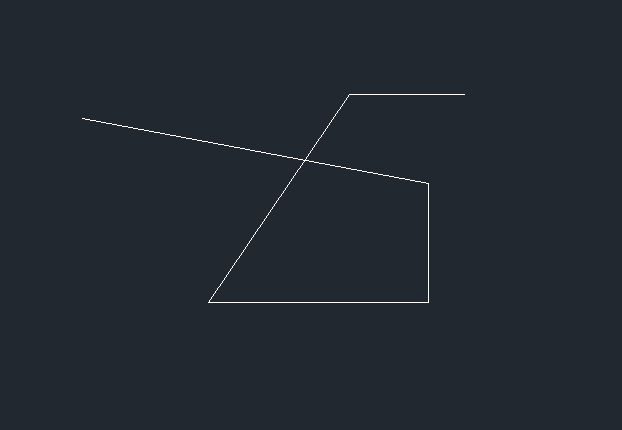
2. 當我們想要再次選取一個新的起始點時,會出現光標被直接定位到圖形的端點或者交點上的情況,并不能隨意選取直線上的任意一點,如下圖所示。
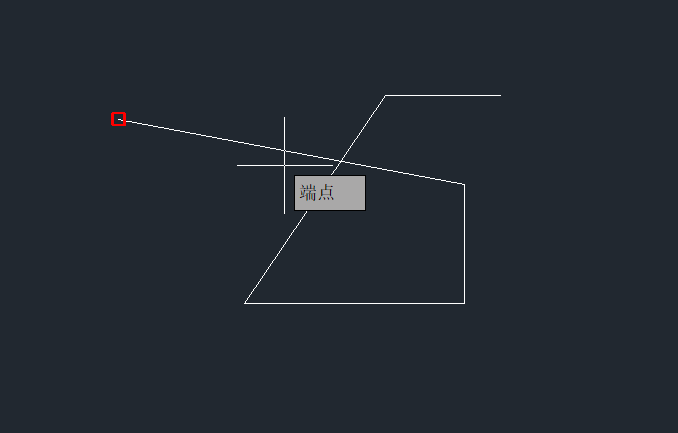
3. 單擊命令行下方的【正交模式】,保持關閉模式。
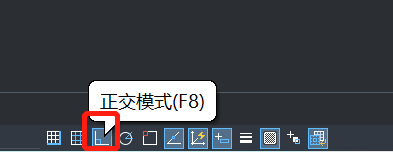
4. 單擊命令行下方的【對象捕捉】,保持關閉模式。
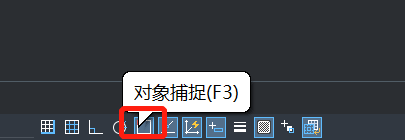
5. 此時我們再次選點,這時就不會被自動定位了,可以在直線上選取任意一點,如下圖所示。

以上就是CAD中在直線上任意取一點的操作方法,希望能夠幫助到有需要的小伙伴,更多CAD資訊敬請關注中望CAD官網,小編將持續更新推送,不要錯過哦。
推薦閱讀:三維CAD
推薦閱讀:CAD制圖
·數字化轉型正當時!中望+博超全國產電力行業解決方案助力行業創新發展2025-03-27
·中望隆迪落戶上海,開啟中國工業軟件產業升級新征程2025-03-25
·中望軟件2025經銷商大會圓滿召開,共繪工軟生態新藍圖2025-03-17
·中望CAx一體化技術研討會:助力四川工業,加速數字化轉型2024-09-20
·中望與江蘇省院達成戰略合作:以國產化方案助力建筑設計行業數字化升級2024-09-20
·中望在寧波舉辦CAx一體化技術研討會,助推浙江工業可持續創新2024-08-23
·聚焦區域發展獨特性,中望CAx一體化技術為貴州智能制造提供新動力2024-08-23
·ZWorld2024中望全球生態大會即將啟幕,誠邀您共襄盛舉2024-08-21
·玩趣3D:如何應用中望3D,快速設計基站天線傳動螺桿?2022-02-10
·趣玩3D:使用中望3D設計車頂帳篷,為戶外休閑增添新裝備2021-11-25
·現代與歷史的碰撞:阿根廷學生應用中望3D,技術重現達·芬奇“飛碟”坦克原型2021-09-26
·我的珠寶人生:西班牙設計師用中望3D設計華美珠寶2021-09-26
·9個小妙招,切換至中望CAD竟可以如此順暢快速 2021-09-06
·原來插頭是這樣設計的,看完你學會了嗎?2021-09-06
·玩趣3D:如何巧用中望3D 2022新功能,設計專屬相機?2021-08-10
·如何使用中望3D 2022的CAM方案加工塑膠模具2021-06-24
·如何在CAD打印范圍錯誤時進行調整2023-09-11
·CAD文件中的圖片不能旋轉怎么辦2023-09-28
·CAD標注樣式怎么設置2016-01-26
·CAD中如何提取塊的屬性2020-12-02
·CAD陣列、定數等分插入多個圖塊2017-03-08
·CAD中添加表格內容的操作方法2017-11-15
·CAD如何繪制鞭炮2022-01-24
·CAD如何設計彎頭?2020-04-15
















